
MS Access (3 курс 1 семестр) / Лабораторные работы / z9411_КафкаРС_ИСИТ_ЛР2
.docxМИНИСТЕРСТВО НАУКИ И ВЫСШЕГО ОБРАЗОВАНИЯ РОССИЙСКОЙ ФЕДЕРАЦИИ
федеральное государственное автономное образовательное учреждение высшего образования
«САНКТ-ПЕТЕРБУРГСКИЙ ГОСУДАРСТВЕННЫЙ УНИВЕРСИТЕТ АЭРОКОСМИЧЕСКОГО ПРИБОРОСТРОЕНИЯ»
ИНСТИТУТ НЕПРЕРЫВНОГО И ДИСТАНЦИОННОГО ОБРАЗОВАНИЯ
КАФЕДРА 41
|
ОЦЕНКА
ПРЕПОДАВАТЕЛЬ
кандидат технических наук |
|
|
|
С. Г. Толмачев |
должность, уч. степень, звание |
|
подпись, дата |
|
инициалы, фамилия |
ОТЧЕТ О ЛАБОРАТОРНОЙ РАБОТЕ №2
|
ПРОСТЫЕ ЗАПРОСЫ
|
по дисциплине: Информационные системы и технологии |
РАБОТУ ВЫПОЛНИЛ
СТУДЕНТ ГР. № |
Z9411 |
|
|
|
Р. С. Кафка |
|
номер группы |
|
подпись, дата |
|
инициалы, фамилия |
Студенческий билет № |
2019/3603 |
|
|
|
|
Санкт-Петербург 2022
Цель работы: получение практических навыков работы в конструкторе при разработке простых запросов в MS Access.
Индивидуальное задание: 7 вариант:
Обращения к врачу (Учетный номер, Код пациента, Код врача, Специализация
врача, Диагноз, Дата обращения, Оплата за прием, Стоимость лечения, Сумма к
оплате (вычисляемое поле)).
Пациенты (Код пациента, Фамилия, Имя, Отчество, Пол, Год рождения);
Врачи (Код врача, Фамилия, Специализация, Категория, Оплата за прием).
Создать не менее 10 (десяти) запросов:
однотабличный с одним полем;
однотабличный с несколькими полями;
двухтабличный;
трехтабличный.
В запросах должны быть использованы одиночные и комбинированные условия отбора (between, and, or, is null, like, >, <, >=, <=).
Запросы в тестовом формате формулируем самостоятельно. При необходимости добавляем новые исходные данные в созданные таблицы при выполнении практической работы №1.
Ход работы:
Открываем базу данных, созданную при выполнении лабораторной работы №1. Создадим различные запросы:
Однотабличный запрос с одним полем
Выборка по полу пациентов в таблице Пациенты.
Выполняем команду Создание -> Конструктор запросов. В открывшемся окне диалога выбираем таблицу Пациенты.
В Конструкторе запросов определяем поля нового запроса: Код пациента, Фамилия, Имя, Отчество, Пол, Год рождения. Все поля делаем видимыми при
выполнении запроса, отметив соответствующий чекбокс.
В Условие отбора для поля «Пол» заполняем «Муж».
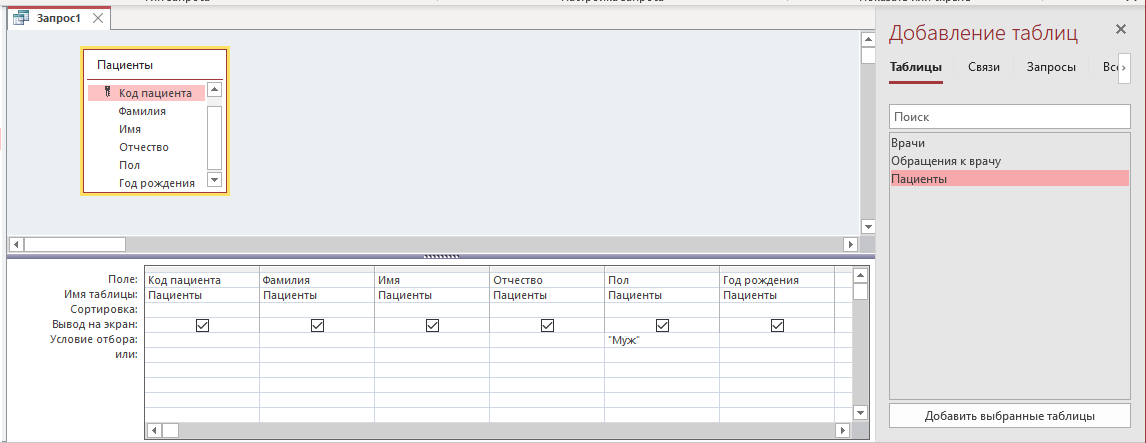
Рисунок 1 – Конструктор запроса выборки по полу
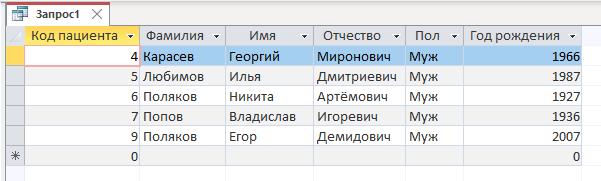
Рисунок 2 – Результат выполнения запроса выборки по полу
Выборка врачей, у которых оплата за приём составляет менее 3000 ₽.
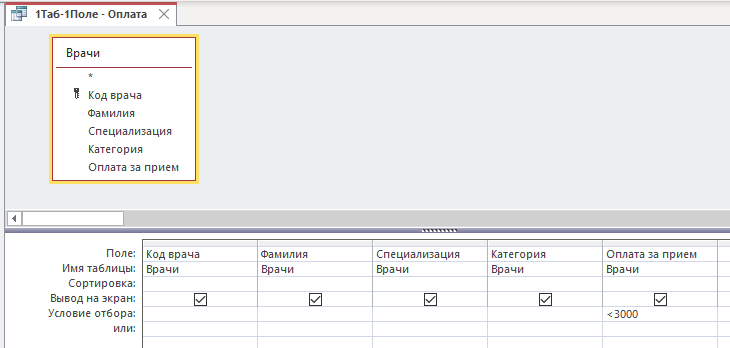 Рисунок
3 - Конструктор запроса выборки по оплате
Рисунок
3 - Конструктор запроса выборки по оплате
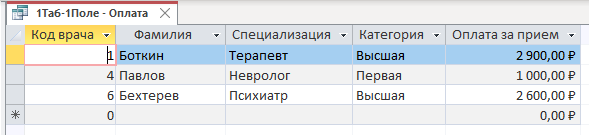 Рисунок
4 - Результат выполнения запроса выборки
по оплате
Рисунок
4 - Результат выполнения запроса выборки
по оплате
Выборка из таблицы Обращения к врачу по дате между 01.01.2020 и 30.04.2021
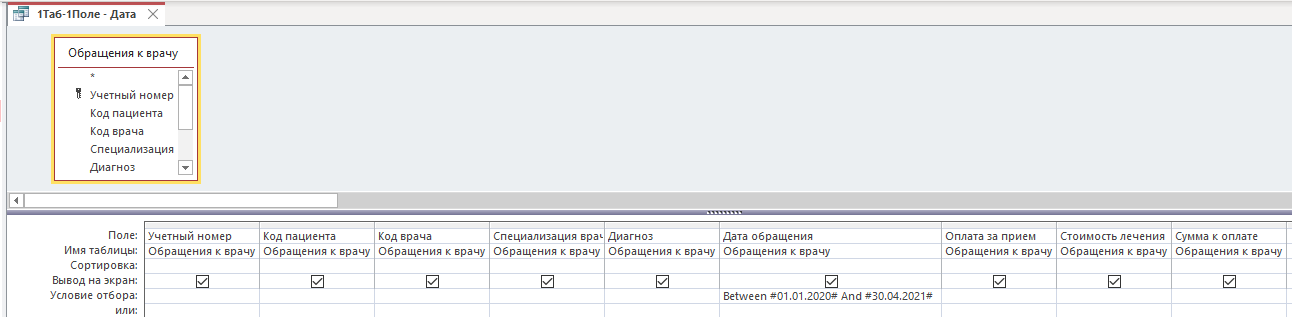 Рисунок
5 – Конструктор запроса выборки по дате
Рисунок
5 – Конструктор запроса выборки по дате
 Рисунок
6 – Результат выполнения запроса выборки
по дате
Рисунок
6 – Результат выполнения запроса выборки
по дате
Однотабличный запрос с несколькими полями
Выборка врачей, у которых специализация не Хирург и оплата за приём между 1000 и 3000 ₽.
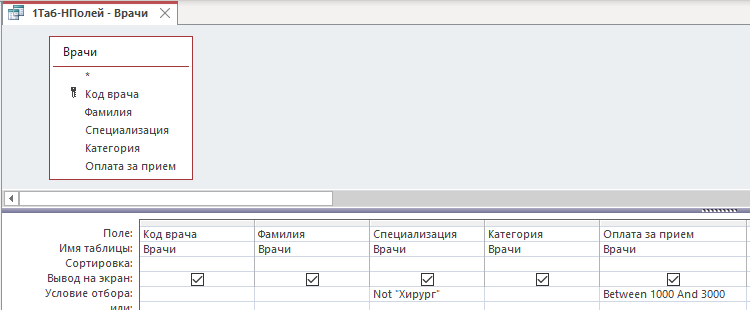 Рисунок
7 – Конструктор запроса выборки по
специализации и оплате
Рисунок
7 – Конструктор запроса выборки по
специализации и оплате
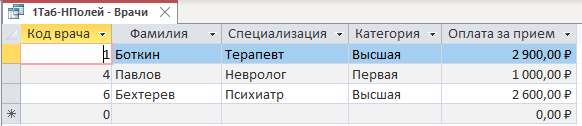 Рисунок
8 – Результат выполнения запроса выборки
по специализации и оплате
Рисунок
8 – Результат выполнения запроса выборки
по специализации и оплате
Выборка пациентов, у которых женский пол и год рождения больше 1980 г.
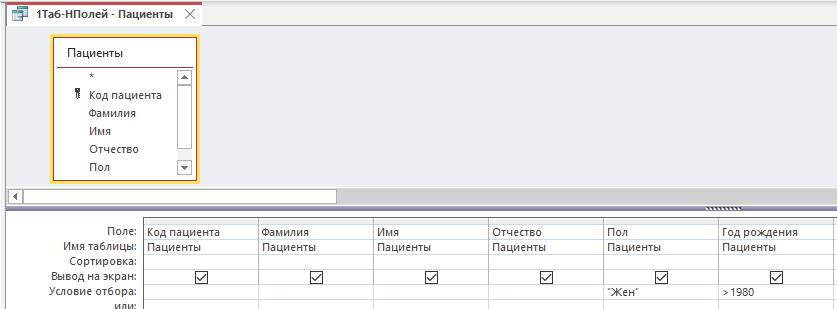 Рисунок
9 – Конструктор запроса выборки по полу
и году рождения
Рисунок
9 – Конструктор запроса выборки по полу
и году рождения
 Рисунок
10 – Результат выполнения запроса выборки
по полу и году рождения
Рисунок
10 – Результат выполнения запроса выборки
по полу и году рождения
Выборка обращений к врачу с диагнозом, начинающийся на букву «Б» или букву «О», со стоимостью лечения более 10000 ₽.
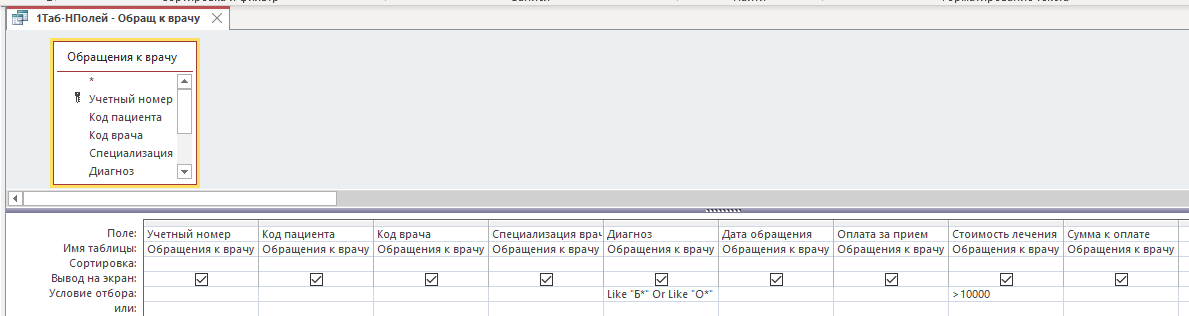 Рисунок
11 – Конструктор запроса выборки по
диагнозу и стоимости
Рисунок
11 – Конструктор запроса выборки по
диагнозу и стоимости
 Рисунок
12 – Результат выполнения запроса выборки
по диагнозу и стоимости
Рисунок
12 – Результат выполнения запроса выборки
по диагнозу и стоимости
Двухтабличный запрос
Выборка обращений пациентов у которых сумма к оплате составляет менее 10000 ₽, с их фамилией из другой таблицы «Пациенты».
 Рисунок
13 – Конструктор двухтабличного запроса
выборки по сумме к оплате
Рисунок
13 – Конструктор двухтабличного запроса
выборки по сумме к оплате
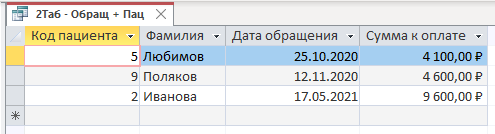 Рисунок
14 – Результат выполнения двухтабличного
запроса выборки по сумме к оплате
Рисунок
14 – Результат выполнения двухтабличного
запроса выборки по сумме к оплате
Выборка врачей из всех обращений за последний год
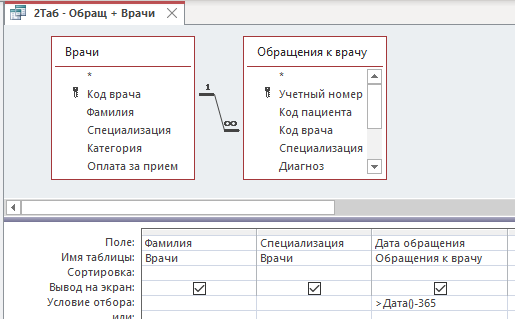 Рисунок
15 – Конструктор двухтабличного запроса
выборки обращений за последний год
Рисунок
15 – Конструктор двухтабличного запроса
выборки обращений за последний год
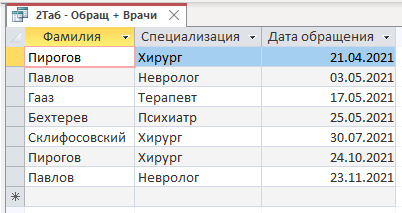 Рисунок
16 – Результат выполнения двухтабличного
запроса выборки обращений за последний
год
Рисунок
16 – Результат выполнения двухтабличного
запроса выборки обращений за последний
год
Трехтабличный запрос
Выборка обращений к врачу, у которых учётный номер больше или равняется 5. Вывести учётный номер, фамилию и год рождения пациента, фамилию врача и диагноз.
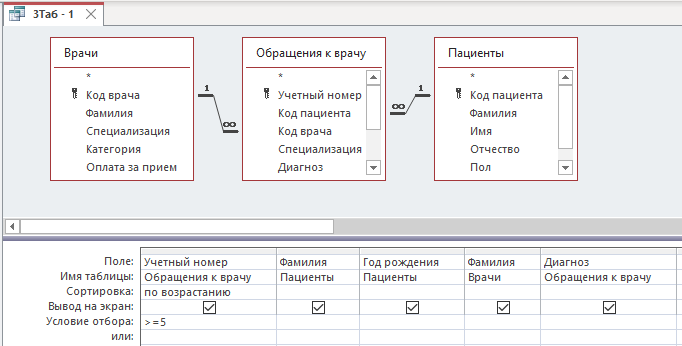 Рисунок
17 – Конструктор трёхтабличного запроса
выборки обращений по учётному номеру
Рисунок
17 – Конструктор трёхтабличного запроса
выборки обращений по учётному номеру
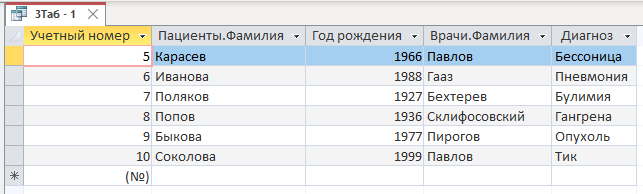 Рисунок
18 – Результат выполнения трёхтабличного
запроса выборки обращений по учётному
номеру
Рисунок
18 – Результат выполнения трёхтабличного
запроса выборки обращений по учётному
номеру
Выборка обращений к врачу по дате между 01.05.2021 и 01.08.2021. Вывести фамилию и имя пациента, дату обращения, фамилию и социализацию врача, сумму к оплате.
 Рисунок
19 – Конструктор трёхтабличного запроса
выборки обращений по дате обращения
Рисунок
19 – Конструктор трёхтабличного запроса
выборки обращений по дате обращения
 Рисунок
20 – Результат выполнения трёхтабличного
запроса выборки обращений по дате
обращения
Рисунок
20 – Результат выполнения трёхтабличного
запроса выборки обращений по дате
обращения
Вывод:
В ходе Лабораторной работы я научился создавать простые запросы в Microsoft Access. Я понял, как работают запросы, узнал возможности конструктора запросов. Интерфейс очень прост и удобен. Сложностей во время выполнения лабораторной работы не возникло.
Список использованных источников:
1. Справочная служба MS Office. URL: http://support.office.microsoft.com (дата посещения 09.01.2022).
